Instalación del sistema operativo Linux con Oracle System Assistant
Antes de empezar
Asegúrese de que se cumplan los siguientes requisitos:
-
Realice los procedimientos indicados en Preparing to Install a Linux Operating System.
-
Si desea configurar la unidad de inicio (es decir, la unidad de almacenamiento en la que se instala el sistema operativo) para RAID, debe hacerlo antes de instalar el sistema operativo Linux. Para obtener instrucciones sobre cómo configurar RAID en el servidor, consulte Configure Storage Drives for OS Installation in Oracle Server X5-8 Installation Guide .
-
Asegúrese de que el medio de instalación esté disponible para el inicio.
-
En el caso de un DVD de distribución, inserte el medio de Linux (DVD) en la unidad de DVD-ROM local o remota.
-
En el caso de una imagen ISO, asegúrese de que las imágenes ISO estén disponibles y de que la aplicación Oracle ILOM Remote System Console Plus tenga la imagen ISO montada.
Para obtener información adicional sobre cómo configurar el medio de instalación, consulte Selecting the Boot Media Option.
-
-
Para iniciar Oracle System Assistant directamente desde la interfaz de Oracle ILOM (recomendado), realice los pasos siguientes; de lo contrario, continúe con el Step 3.
-
Inicie sesión en la interfaz web de Oracle ILOM.
Aparece la página Summary Information (Información de resumen) de Oracle ILOM.
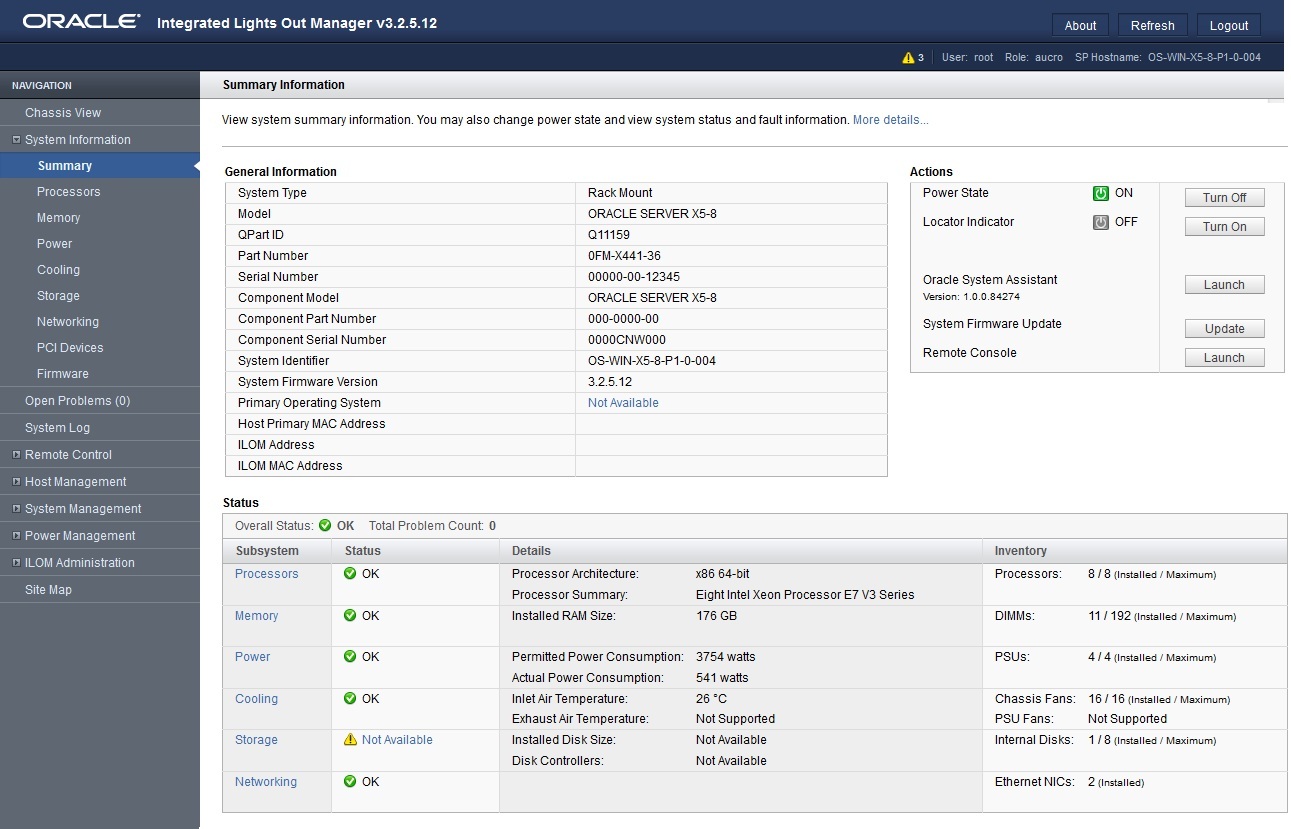
-
En el panel Actions (Acciones) de la página Summary Information (Información de resumen) de Oracle ILOM, haga clic en el botón Launch (Iniciar) de Oracle System Assistant.
Aparece la pantalla System Overview (Descripción general del sistema) de Oracle System Assistant.
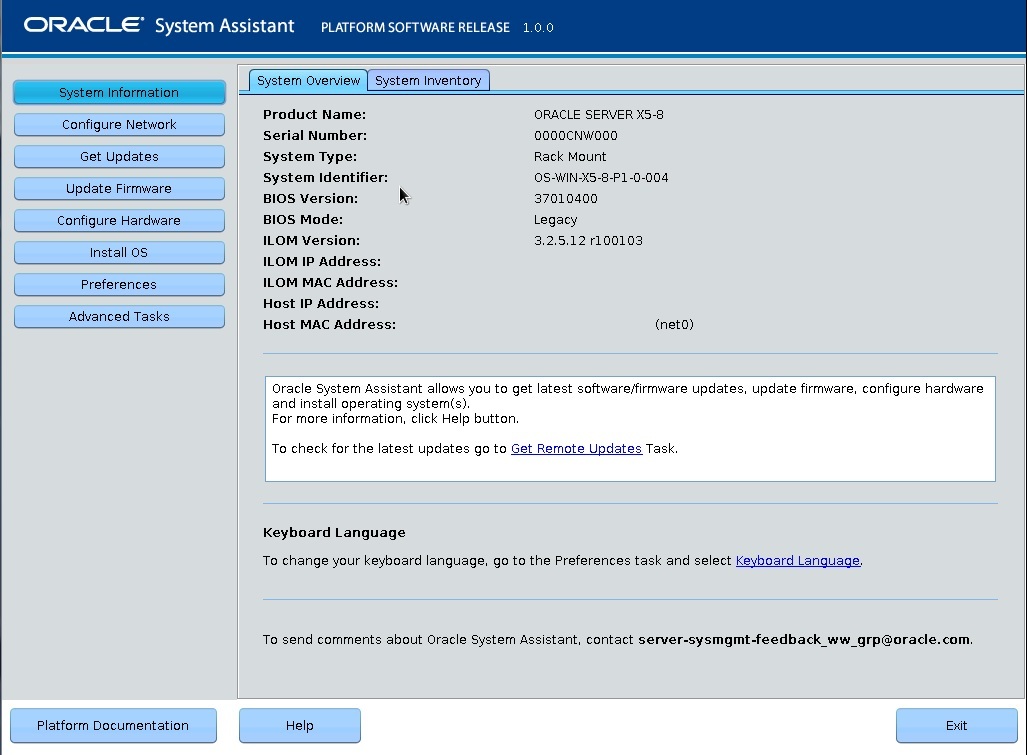
- Continúe con el Step 4.
-
Inicie sesión en la interfaz web de Oracle ILOM.
-
Para iniciar la aplicación Oracle System Assistant mediante Oracle ILOM Remote System Console Plus y BIOS, realice los pasos siguientes:
-
En la página Summary Information (Información de resumen) de Oracle ILOM, haga clic en el botón Launch (Iniciar) correspondiente a Remote Console (Consola remota).
Aparece la ventana Oracle ILOM Remote System Console Plus.
-
Reinicie o encienda el servidor.
Por ejemplo, realice lo indicado en una de estas opciones:
-
En el servidor local, pulse el botón de encendido (durante aproximadamente un segundo) en el panel frontal del servidor para apagar el servidor y, a continuación, vuelva a pulsarlo para encender el servidor.
-
En la interfaz web de Oracle ILOM, haga clic en Host Management (Gestión de hosts) > Power Control (Control de energía), seleccione Reset (Reiniciar) en el cuadro de lista Select Action (Seleccionar acción) y, luego, haga clic en Save (Guardar).
-
En la CLI de Oracle ILOM, escriba: reset /System.
La pantalla BIOS aparece en la aplicación Oracle ILOM Remote System Console Plus.
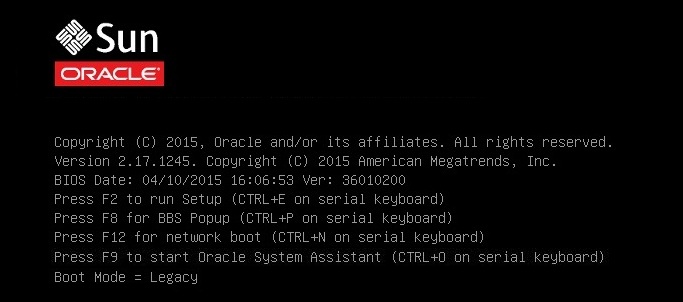
Notas - Los próximos eventos ocurren rápidamente; por lo tanto, deberá estar muy atento en los siguientes pasos. Tenga muy en cuenta los mensajes que aparecerán en la pantalla durante un espacio breve de tiempo. Es posible que desee ampliar el tamaño de la pantalla para eliminar las barras de desplazamiento. -
-
Pulse la tecla F9 para iniciar Oracle System Assistant.
Aparece la pantalla System Overview (Descripción general del sistema) de Oracle System Assistant.
Notas - Es posible que la pantalla de descripción general de Oracle Assistant tarde en aparecer. Espere.
-
En la página Summary Information (Información de resumen) de Oracle ILOM, haga clic en el botón Launch (Iniciar) correspondiente a Remote Console (Consola remota).
-
Para actualizar Oracle System Assistant con la versión de software más reciente, haga clic en el botón Get Updates (Obtener actualizaciones) en Oracle System Assistant.
Esta acción garantiza que el servidor tenga instalada la versión más reciente de Oracle System Assistant antes de comenzar la instalación del sistema operativo.
Notas - Se requiere acceso web al servidor para actualizar Oracle System Assistant. -
Para actualizar el firmware del servidor, haga clic en el botón Upgrade Firmware (Actualizar firmware).
Esta acción garantiza que el servidor tenga instalado el firmware y el BIOS más recientes antes de comenzar la instalación del sistema operativo.
-
Para instalar el sistema operativo Linux, haga clic en el botón Install OS (Instalar sistema operativo).
Aparece la pantalla de instalación del sistema operativo.
- En la lista desplegable Supported OS (Sistemas operativos admitidos), seleccione el sistema operativo Linux (Oracle Linux o Red Hat Enterprise Linux) que desea instalar.
-
En la parte de la pantalla que dice Current BIOS mode (Modo del BIOS actual), seleccione el modo de inicio BIOS (UEFI o Legacy BIOS) que desea utilizar para la instalación del sistema operativo Linux.
Para obtener más información sobre cómo cambiar el modo de inicio BIOS, consulte la Guía de administración de los servidores Oracle serie X5 en http://www.oracle.com/goto/x86AdminDiag/docs.
-
En la parte de la pantalla que dice Select your install media location (Seleccione la ubicación del medio de instalación), seleccione la ubicación del medio de instalación.
Esta es la ubicación del medio de distribución del sistema operativo. Las opciones son DVD y Network (Red).
Notas - Oracle System Assistant no admite instalaciones de entorno de ejecución previo al inicio (PXE). - En la parte de la pantalla Boot Disk (Disco de inicio), seleccione el dispositivo en el que desea instalar el sistema operativo Linux.
-
Haga clic en Installation Details (Detalles de instalación).
Aparece el cuadro de diálogo Installation Details (Detalles de instalación).
-
En el cuadro de diálogo Installation Details (Detalles de instalación), anule la selección de los elementos que no desea instalar.
Notas - En el cuadro de diálogo Installation Details (Detalles de instalación), no se puede anular la selección de las opciones OS (Sistema operativo) y Drivers (Controladores) porque son obligatorias. - En la parte inferior de la pantalla de instalación del sistema operativo, haga clic en el botón Install OS (Instalar sistema operativo).
-
Siga las indicaciones hasta completar la instalación.
Se inicia el servidor.
-
Realice las tareas posteriores a la instalación del sistema operativo Linux según sea necesario.
Para conocer las tareas posteriores a la instalación, consulte las secciones siguientes: